安装修复系统教程,轻松解决系统问题
电脑系统安装与修复教程:轻松解决系统问题
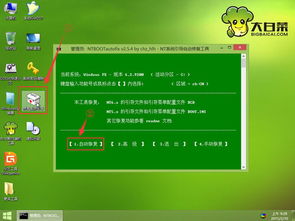
随着电脑在日常生活中的广泛应用,系统安装与修复成为了许多用户必须掌握的技能。本文将为您详细讲解电脑系统安装与修复的步骤,帮助您轻松解决系统问题。
一、准备U盘启动盘
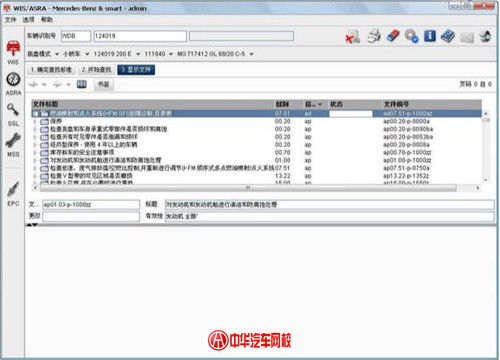
在进行系统安装或修复之前,首先需要制作一个U盘启动盘。以下是制作U盘启动盘的步骤:
准备一个8GB以上的U盘。
下载一个U盘启动盘制作工具,如大白菜U盘启动盘制作工具。
打开制作工具,选择U盘,并选择HDD格式。
点击“一键制作成USB启动盘”按钮,等待制作完成。
二、进入PE系统

制作好U盘启动盘后,按照以下步骤进入PE系统:
将U盘插入电脑,开机时按下F2或F12进入BIOS设置。
在BIOS设置中找到“Boot Priority”选项,将U盘移动到第一位。
按F10保存退出BIOS设置,电脑将重启并从U盘启动。
三、安装操作系统

进入PE系统后,按照以下步骤安装操作系统:
在PE系统桌面找到“安装操作系统”选项,双击打开。
选择要安装的操作系统镜像文件,点击“下一步”。
按照提示进行分区、格式化等操作。
等待安装完成,重启电脑即可进入新系统。
四、修复系统引导

当电脑无法正常启动时,可以通过以下步骤修复系统引导:
在PE系统桌面找到“系统修复”选项,双击打开。
选择“NTBOOT引导修复工具”,点击“下一步”。
根据提示选择修复方式,如“自动修复”。
等待修复完成,重启电脑即可。
五、备份系统

为了避免系统出现问题,建议定期备份系统。以下是备份系统的步骤:
在PE系统桌面找到“备份与还原”选项,双击打开。
选择要备份的系统分区,点击“备份”。
选择备份文件保存位置,点击“开始备份”。
六、恢复系统
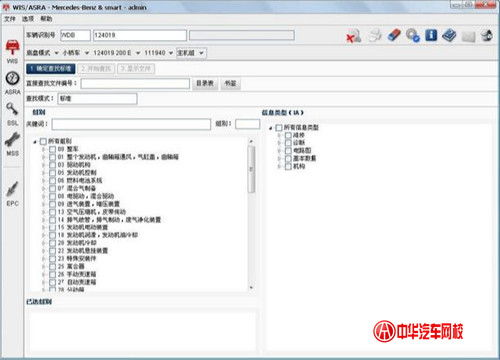
当系统出现问题需要恢复时,可以按照以下步骤进行恢复:
在PE系统桌面找到“备份与还原”选项,双击打开。
选择要恢复的备份文件,点击“还原”。
等待恢复完成,重启电脑即可。
通过以上教程,相信您已经掌握了电脑系统安装与修复的基本方法。在实际操作过程中,请根据实际情况进行调整,祝您使用电脑愉快!
